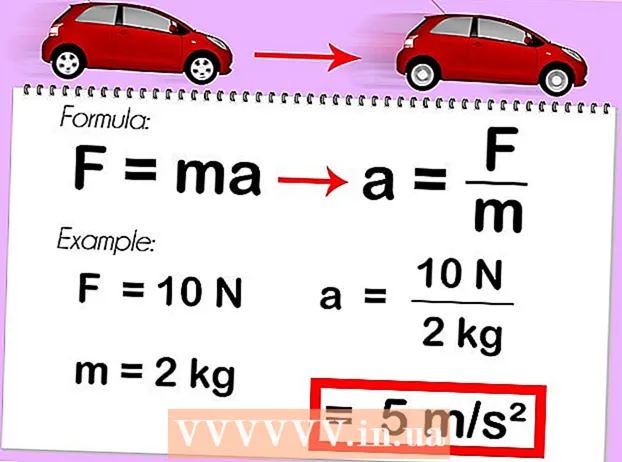लेखक:
Eugene Taylor
निर्माण की तारीख:
9 अगस्त 2021
डेट अपडेट करें:
1 जुलाई 2024

विषय
यह wikiHow आपको सिखाता है कि कैसे पता करें कि कंप्यूटर का उपयोग करते समय आपकी इंस्टाग्राम कहानी किसने देखी। यद्यपि "सीन" सुविधा अब इंस्टाग्राम की वेबसाइट पर उपलब्ध नहीं है, आप इंस्टाग्राम के एंड्रॉइड वर्जन को ब्लूस्टैक्स जैसे मुफ्त इम्यूलेटर पर उपयोग कर सकते हैं।
कदम बढ़ाने के लिए
 ब्लूस्टैक्स के नवीनतम संस्करण को स्थापित करें। ब्लूस्टैक्स एक मुफ्त एंड्रॉइड एमुलेटर है जो आपको विंडोज पर इंस्टाग्राम (और अन्य एंड्रॉइड संगत ऐप) का उपयोग करने की अनुमति देता है। यह आप इसे कैसे स्थापित कर सकते हैं:
ब्लूस्टैक्स के नवीनतम संस्करण को स्थापित करें। ब्लूस्टैक्स एक मुफ्त एंड्रॉइड एमुलेटर है जो आपको विंडोज पर इंस्टाग्राम (और अन्य एंड्रॉइड संगत ऐप) का उपयोग करने की अनुमति देता है। यह आप इसे कैसे स्थापित कर सकते हैं: - एक वेब ब्राउज़र में https://www.bluestacks.com पर जाएं।
- बटन दबाएँ ब्लूस्टैक्स डाउनलोड करें (संस्करण संख्या).
- पर क्लिक करें डाउनलोड करने के लिए पृष्ठ के उपर।
- फ़ोल्डर का चयन करें डाउनलोड (या कोई अन्य फ़ोल्डर जो आप चाहते हैं), क्लिक करें सहेजें और इंस्टॉलर के डाउनलोड होने की प्रतीक्षा करें।
- यदि आप विंडोज का उपयोग कर रहे हैं, तो फ़ोल्डर खोलें डाउनलोड, "ब्लूस्टैक्स-इंस्टॉलर" से शुरू होने वाली फ़ाइल को डबल-क्लिक करें और इंस्टॉल करने के लिए ऑन-स्क्रीन निर्देशों का पालन करें।
- यदि आप MacOS का उपयोग कर रहे हैं, तो फ़ोल्डर खोलें डाउनलोड, "ब्लूस्टैक्स" शब्द के साथ फाइल को डबल क्लिक करें और "। एमएमजी" के साथ समाप्त करें पर क्लिक करें स्थापित करने के लिए और स्थापित करने के लिए ऑनस्क्रीन निर्देशों का पालन करें।
 ब्लूस्टैक्स खोलें। अगर ऐप अपने आप शुरू नहीं हुआ, तो इसे कैसे खोलें:
ब्लूस्टैक्स खोलें। अगर ऐप अपने आप शुरू नहीं हुआ, तो इसे कैसे खोलें: - खिड़कियाँ: प्रारंभ मेनू के आगे स्थित सर्कल या आवर्धक ग्लास पर क्लिक करें ब्लूस्टैक्स तब दबायें ब्लूस्टैक्स ऐप प्लेयर.
- मैक ओ एस: फ़ोल्डर खोलें अनुप्रयोग और डबल क्लिक करें ब्लूस्टैक्स.
 अपने Google खाते में प्रवेश करें। चूंकि यह एक आभासी एंड्रॉइड टैबलेट है, इसलिए आपको इसे अपने Google / Gmail खाते के साथ सेट करना होगा जैसे कि आप एक वास्तविक टैबलेट सेट कर रहे थे। लॉग इन करने और अपनी प्राथमिकताएँ सेट करने के लिए ऑनस्क्रीन निर्देशों का पालन करें।
अपने Google खाते में प्रवेश करें। चूंकि यह एक आभासी एंड्रॉइड टैबलेट है, इसलिए आपको इसे अपने Google / Gmail खाते के साथ सेट करना होगा जैसे कि आप एक वास्तविक टैबलेट सेट कर रहे थे। लॉग इन करने और अपनी प्राथमिकताएँ सेट करने के लिए ऑनस्क्रीन निर्देशों का पालन करें।  प्रकार instagram सर्च बार में और आवर्धक ग्लास पर क्लिक करें। खोज फ़ील्ड और आवर्धक ग्लास शीर्ष दाएं कोने में हैं। इंस्टाग्राम एक परिणाम के रूप में उभरेगा।
प्रकार instagram सर्च बार में और आवर्धक ग्लास पर क्लिक करें। खोज फ़ील्ड और आवर्धक ग्लास शीर्ष दाएं कोने में हैं। इंस्टाग्राम एक परिणाम के रूप में उभरेगा।  पर क्लिक करें स्थापित करने के लिए Instagram टाइल पर। यह Google Play Store में Instagram पेज खोलेगा।
पर क्लिक करें स्थापित करने के लिए Instagram टाइल पर। यह Google Play Store में Instagram पेज खोलेगा।  पर क्लिक करें स्थापित करने के लिए. यह शीर्ष दाएं कोने में हरा बटन है। जब स्थापना पूरी हो जाती है, तो "INSTALL" बटन "OPEN" में बदल जाएगा।
पर क्लिक करें स्थापित करने के लिए. यह शीर्ष दाएं कोने में हरा बटन है। जब स्थापना पूरी हो जाती है, तो "INSTALL" बटन "OPEN" में बदल जाएगा।  BlueStacks में Instagram खोलें। पर क्लिक करें को खोलने के लिए प्ले स्टोर से ऐसा करने के लिए यदि आप अभी भी उस स्क्रीन पर हैं। अन्यथा, क्लिक करें मेरी एप्प्स ब्लूस्टैक्स के ऊपरी बाएं कोने में, फिर आइकन पर क्लिक करें instagram (एक गुलाबी, नारंगी और पीला कैमरा आइकन)।
BlueStacks में Instagram खोलें। पर क्लिक करें को खोलने के लिए प्ले स्टोर से ऐसा करने के लिए यदि आप अभी भी उस स्क्रीन पर हैं। अन्यथा, क्लिक करें मेरी एप्प्स ब्लूस्टैक्स के ऊपरी बाएं कोने में, फिर आइकन पर क्लिक करें instagram (एक गुलाबी, नारंगी और पीला कैमरा आइकन)।  अपने इंस्टाग्राम अकाउंट पर लॉग इन करें। पर क्लिक करें लॉग इन करें, अपनी साख दर्ज करें, फिर क्लिक करें साइन अप करें। लॉग इन करने के बाद, आपको अपने Instagram फीड का मानक मोबाइल संस्करण दिखाई देगा।
अपने इंस्टाग्राम अकाउंट पर लॉग इन करें। पर क्लिक करें लॉग इन करें, अपनी साख दर्ज करें, फिर क्लिक करें साइन अप करें। लॉग इन करने के बाद, आपको अपने Instagram फीड का मानक मोबाइल संस्करण दिखाई देगा। - अगर आपका इंस्टाग्राम अकाउंट आपके फेसबुक अकाउंट से जुड़ा है, तो क्लिक करें फेसबुक में जाये उपयोगकर्ता नाम और पासवर्ड फ़ील्ड के नीचे और साइन इन करने के लिए ऑनस्क्रीन निर्देशों का पालन करें।
 पर क्लिक करें तुम्हारी कहानी. यह स्क्रीन के ऊपरी बाएं कोने में पहला सर्कल है, जिसमें आपकी प्रोफ़ाइल तस्वीर है। कहानी में पहला फोटो या वीडियो चलाता है।
पर क्लिक करें तुम्हारी कहानी. यह स्क्रीन के ऊपरी बाएं कोने में पहला सर्कल है, जिसमें आपकी प्रोफ़ाइल तस्वीर है। कहानी में पहला फोटो या वीडियो चलाता है।  फोटो या वीडियो पर स्वाइप करें। यदि आपके पास टचस्क्रीन डिस्प्ले है, तो अपनी उंगली का उपयोग फोन या टैबलेट पर करें। यदि नहीं, तो अपने माउस से फोटो पर क्लिक करें और कर्सर को स्वाइप तक खींचें। आपकी कहानी के इस हिस्से को देखने वाले लोगों के उपयोगकर्ता नाम अब स्क्रीन के निचले भाग में दिखाई देते हैं।
फोटो या वीडियो पर स्वाइप करें। यदि आपके पास टचस्क्रीन डिस्प्ले है, तो अपनी उंगली का उपयोग फोन या टैबलेट पर करें। यदि नहीं, तो अपने माउस से फोटो पर क्लिक करें और कर्सर को स्वाइप तक खींचें। आपकी कहानी के इस हिस्से को देखने वाले लोगों के उपयोगकर्ता नाम अब स्क्रीन के निचले भाग में दिखाई देते हैं। - आपकी कहानी के प्रत्येक फोटो और वीडियो में दर्शकों की अपनी सूची है। यह देखने के लिए कि आपकी कहानी का अगला भाग किसने देखा, अगली फ़ोटो या वीडियो पर जाएँ और सूची देखने के लिए स्वाइप करें।
- भविष्य में अपने मैक या पीसी पर इंस्टाग्राम का उपयोग करने के लिए खोलें ब्लूस्टैक्सक्लिक करें मेरी एप्प्स और फिर क्लिक करें instagram.